随着科技的发展,电脑已成为人们生活中不可或缺的工具之一,而连接家里的WiFi则是顺利上网的关键。本文将详细介绍如何连接家里的WiFi,并提供一些解决常见WiFi连接问题的方法。
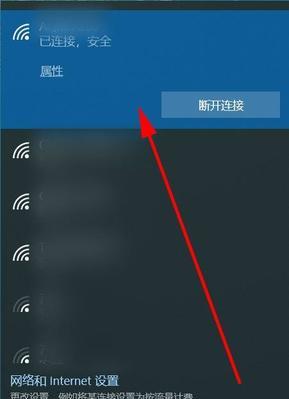
1.确认无线网卡是否可用
通过在电脑设置中查看无线网卡的状态,确保它没有被禁用,如果禁用了需要进行启用才能连接WiFi。
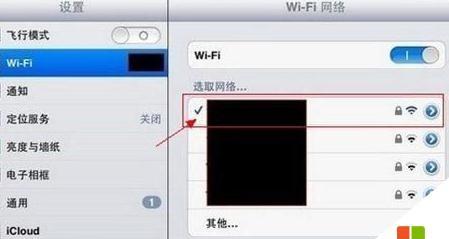
2.寻找家里的WiFi信号
在电脑桌面右下角的WiFi图标上点击右键,选择“查看可用的无线网络”,寻找家里的WiFi信号,并点击连接。
3.输入WiFi密码
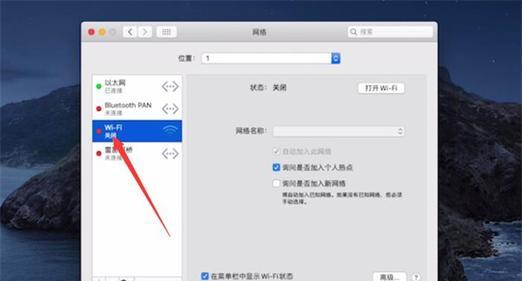
连接家里的WiFi时,需要输入正确的WiFi密码。确保密码输入无误,并注意大小写字母的区分。
4.选择自动获取IP地址
在网络连接属性中,选择“自动获取IP地址”和“自动获取DNS服务器地址”,确保网络设置正确。
5.重新启动路由器
如果无法连接到WiFi,可以尝试重新启动家里的路由器,有时候这个简单的操作就能解决问题。
6.检查路由器设置
登录路由器管理界面,确保WiFi功能已启用,同时检查WiFi频段和信道设置是否与电脑相匹配。
7.更新无线网卡驱动程序
通过设备管理器更新无线网卡的驱动程序,保持驱动程序的最新版本,以提高WiFi连接的稳定性。
8.使用网络故障排除工具
Windows系统提供了网络故障排除工具,可通过该工具自动检测和修复WiFi连接问题。
9.禁用电脑上的防火墙
有时候,电脑上的防火墙可能会阻止WiFi连接,可以尝试暂时禁用防火墙,然后重新连接WiFi。
10.清除DNS缓存
在命令提示符中输入“ipconfig/flushdns”命令,清除电脑的DNS缓存,解决可能出现的网络连接问题。
11.使用有线连接替代WiFi
如果WiFi连接一直不稳定,可以考虑使用有线连接来替代WiFi,提供更加稳定的网络环境。
12.检查附近无线设备
检查附近是否有其他无线设备在使用与家里WiFi相同的频段和信道,如果有,尝试更换频段或信道避免干扰。
13.更新路由器固件
登录路由器管理界面,检查是否有最新的路由器固件可用,及时更新以提供更好的WiFi连接体验。
14.咨询网络服务提供商
如果以上方法都无法解决WiFi连接问题,可以联系网络服务提供商咨询,他们可能会提供更专业的帮助。
15.重新安装无线网卡驱动程序
如果WiFi连接问题依然存在,可以尝试重新安装无线网卡的驱动程序,确保驱动程序没有损坏。
通过本文所介绍的方法,我们可以轻松连接家里的WiFi并解决常见的WiFi连接问题。如果遇到连接问题,可按照上述步骤逐一排查,很大程度上能够帮助解决问题,让我们顺利享受无线上网带来的便利。

















